윈도우 11을 설치하고 나면, 기본적으로 컴퓨터 이름이 무작위 문자와 숫자의 조합으로 자동 설정됩니다. 일반 가정용 PC에서는 컴퓨터 이름을 바꿀 일이 많지 않지만, 회사 PC나 서버처럼 네트워크 환경에서 여러 대의 PC를 관리해야 하는 경우, 컴퓨터 이름(호스트네임) 은 매우 중요한 요소입니다. 특히 Active Directory(AD) 환경에서 시스템을 등록하거나, 네트워크에서 각 장비를 명확하게 식별해야 할 때 호스트네임 설정은 필수입니다. 이번 글에서는 윈도우 11에서 호스트네임(컴퓨터 이름)을 변경하는 방법을 단계별로 안내해드리겠습니다.
윈도우 11 호스트네임 변경
1. 작업표시줄의 시작 버튼을 클릭하고, 설정(Settings) 메뉴로 이동합니다.
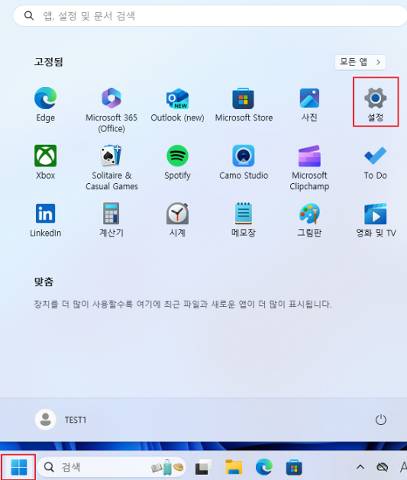
2. 왼쪽 사이드 메뉴에서 시스템(System) 항목을 클릭한 후, 아래쪽의 정보(About) 메뉴를 선택합니다.
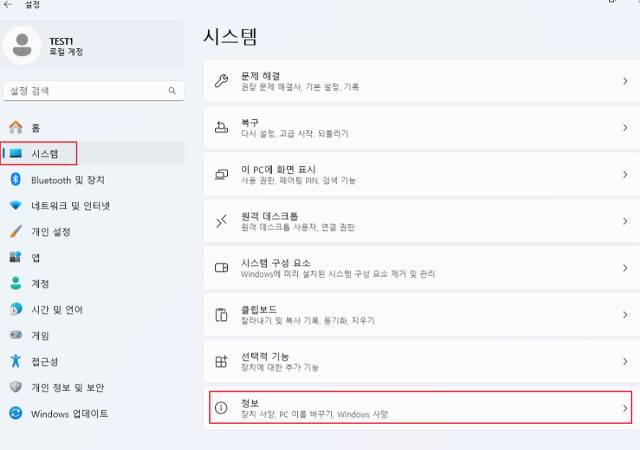
3. ‘정보’ 페이지에서 현재 컴퓨터 이름을 확인할 수 있습니다. 이때 [이 PC의 이름 바꾸기] 버튼을 클릭합니다.
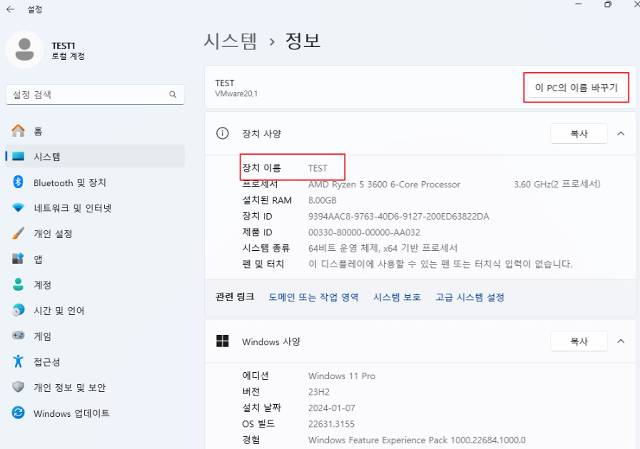
4. 팝업 창이 열리면, 새롭게 지정할 컴퓨터 이름을 입력한 후 [다음] 을 클릭합니다.
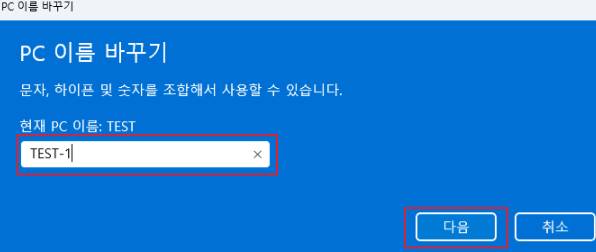
5. 이름 변경은 PC를 다시 시작해야 적용되므로, 변경 내용을 확인한 후 [다시 시작] 을 클릭합니다.
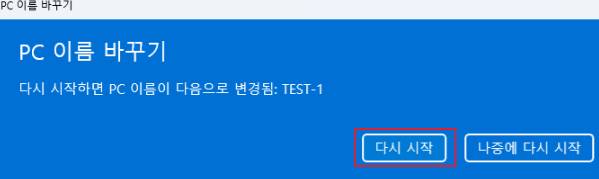
6. 재부팅 후, 설정 > 시스템 > 정보에서 변경된 컴퓨터 이름이 제대로 반영되었는지 확인할 수 있습니다.
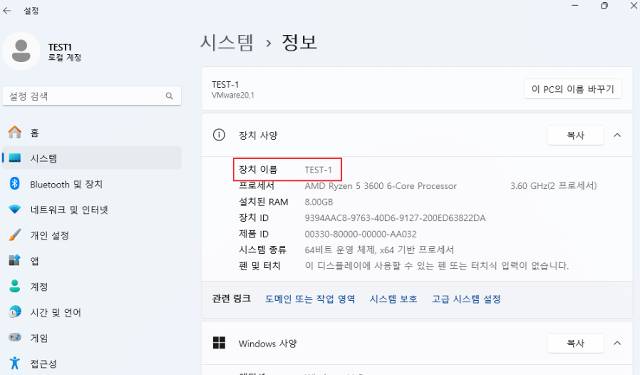
마치며
호스트네임 변경은 몇 단계만 거치면 누구나 쉽게 설정할 수 있지만, 업무 환경이나 서버 운영처럼 체계적인 시스템 관리가 필요한 경우에는 매우 중요한 작업입니다. 네트워크 상에서 장비를 명확히 구분하고, 관리 체계를 단순화하려면 호스트네임 설정부터 제대로 해두는 것이 기본입니다. 필요에 따라 의미 있는 이름으로 변경해보시고, 보다 효율적인 시스템 관리에 도움이 되시길 바랍니다.

![[Windows 11] 윈도우 11 호스트네임 변경하는 방법 [Windows 11] 윈도우 11 호스트네임 변경하는 방법](https://ohgominfo.com/wp-content/uploads/2025/07/BandiView_bb-15.jpg)